使用过演示文稿的朋友们都知道,常常会在幻灯片的内容上使用超链接可以快速翻到需要的那一页幻灯片。下面小编就来告诉大家如何在WPS演示中使用超链接的命令,一起来看看吧。新建默认模板wps演示文稿,内容版式为空白版式。单击在线素材中的目录项,单击目录选项卡,选中其中一种目录,右击选择快捷菜单中的“插入&rd......
WPS excel如何快速为多行数据排列名次
上一期我们介绍了合并单元格的自动排序小技巧,今天,再为大家准备一个排名表,下面我们就利用这个表格,来了解一下快速排名的方法吧。
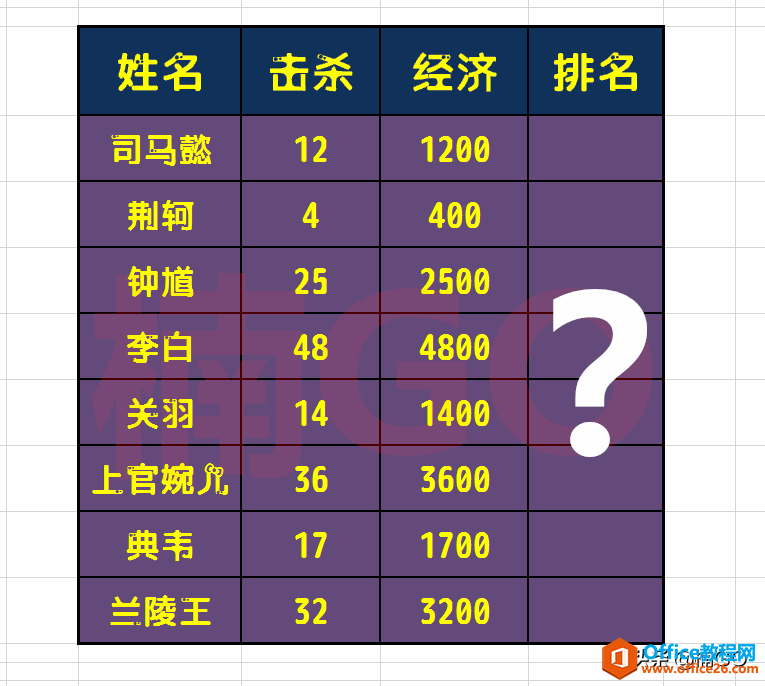
首先,我们在第一行排名单元格中输入今天要学习的公式前半部分。
公式第一步: =rank(K4,K4:K11)
公式原理:
K4为要进行对比的单个数值(即下图中司马懿的击杀数据);
K4:K11为被比对的整体区域(即下图中击杀一列的全部数据,K4为第一行数据:K11为最后一行数据)。
知道了公式格式及原理后,我们就可以在套用公式时,根据自己的表格情况来灵活编辑它了。
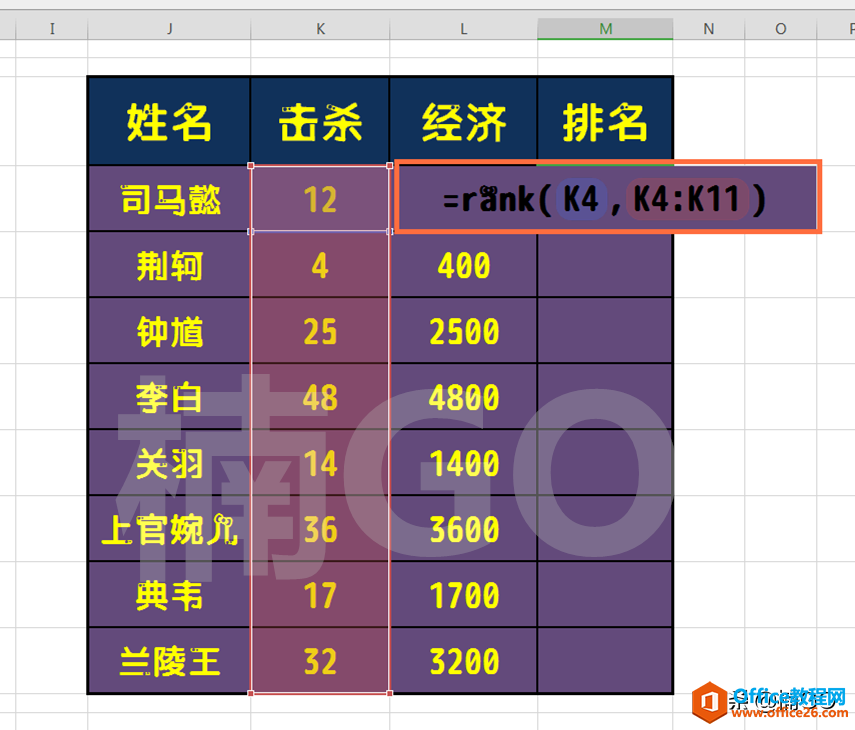
编辑完第一步公式后,我们再来继续第二步,也是最后、最关键的一步!
那就是在对比区域的字符前面,各加一个$符号。只要认真学习过上一期内容的朋友,一看便会明白,这个符号的作用就是要锁定数值,为了避免这些数值在被复制的时候受坐标影响而发生变化。wps下一页如何增加_wps下一页增加的方法
$符号添加完毕后,按下回车键即可。
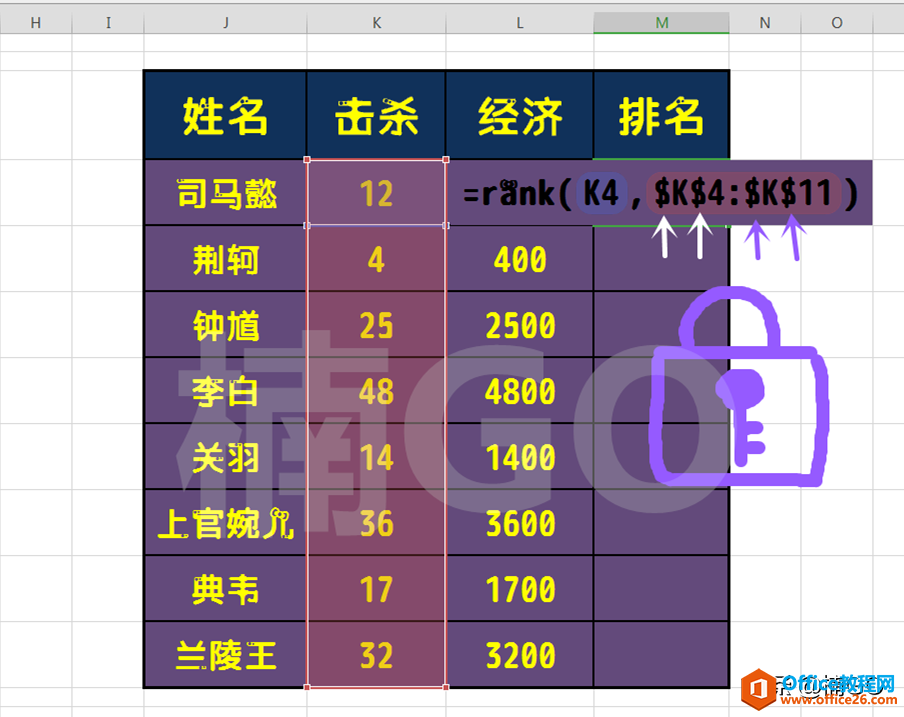
接着,我们再将这个单元格右下角的“小绿点”向下拖拽,快速生成多个名次。
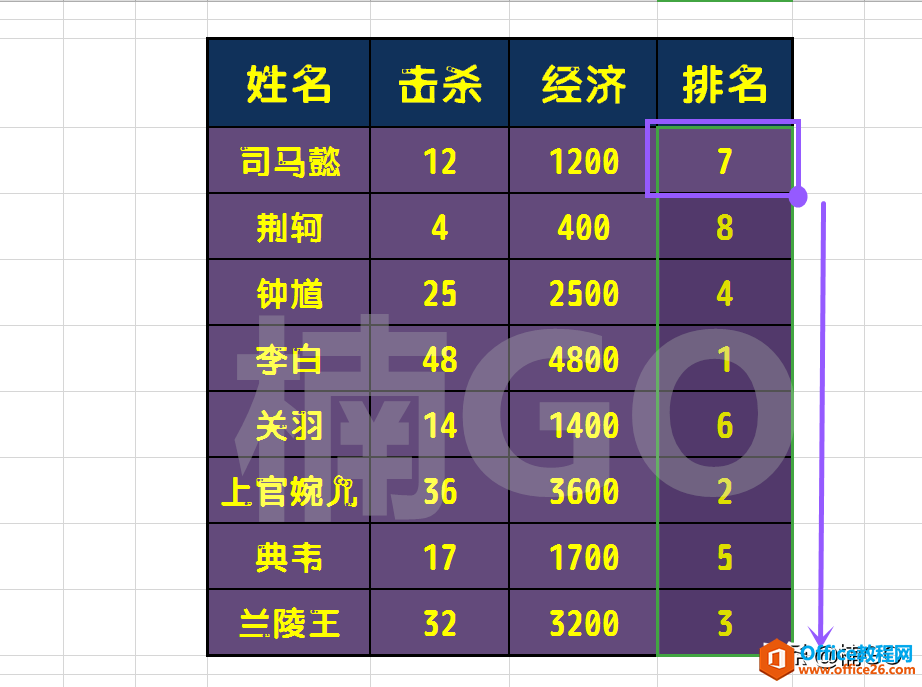
不知道大家看完这期内容是如何对公式来进行记忆的呢?
我的记忆方法很简单,只要有过LOL或王者荣耀体验的朋友,都不难快速记住这个公式。因为这些游戏中,都会常出现gank行为,那gank是为了什么呢?当然是为了排名(=rank)啊!可究竟是为了谁的rank排名呢?这还用说?自然谁排在第一行,就以谁为大啦,所以K4占第一行,那我们就先输入一个(K4),接着,再输入K4要去gank的对象群,也就是(K4:K11),那他的战果如何呢?当然是胜利啦,并且把敌方一个一个全部都锁死了,所以,我们公式的最终结果就是=rank(K4,$K$4:$K$11)啦。
怎么样?这个小故事有帮助你快速记忆今天的公式么?
欢迎更多故事大王继续发挥想象,评论区留下你们的记忆诀窍吧~
最后,为了加深大家的记忆,我特意准备了一道练习题,即使没有电脑,也可以操作哦!快快根据下图中提示的坐标,来求得人物的经济rank吧~
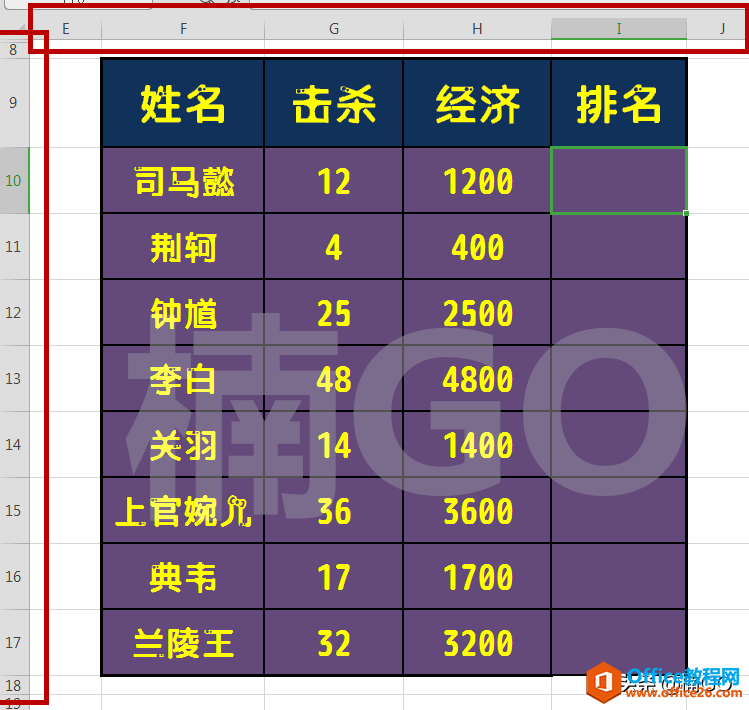
相关文章





